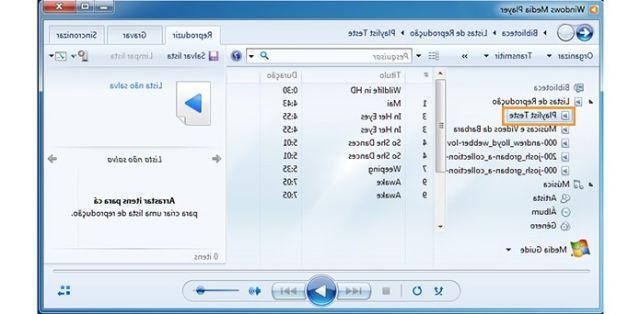
Windows Media Player c'est certainement l'un des "lecteurs multimédias" les plus connus aussi parce qu'il est pré-installé sur les ordinateurs Windows. Dans cet article, nous allons vous montrer comment graver un DVD avec Windows Media Player, soit directement, soit en utilisant un logiciel supplémentaire tel que DVD Creator (Créateur de DVD pour Mac). DVD Creator, contrairement à Windows Media Player, vous permet de créer des DVD à partir de n'importe quel format vidéo ou audio. Voici les solutions que nous proposons.
Solution 1 : BURNOVA
BURNOVA est un logiciel innovant conçu pour graver à la fois des disques DVD et Bluray. Il prend en charge des centaines de formats vidéo et se caractérise par une vitesse de gravure élevée. Vous pouvez lire un guide détaillé sur le lien suivant :
Comment graver un DVD sous Windows avec Burnova
SOLUTION 2. Graver des fichiers Windows Media Player sur DVD
Cette solution implique le téléchargement et l'installation du programme DVD Creator. Voici les liens :
Étape 1. Téléchargez les vidéos du lecteur Windows Media sur DVD Creator
Après avoir téléchargé et installé DVD Creator, lancez-le et vous verrez la fenêtre principale comme dans la figure ci-dessous. Cliquez sur le bouton Importer en haut pour ajouter des fichiers Windows Media Player au programme. Alternativement, vous pouvez directement faire glisser et déposer des fichiers dans l'interface
Étape 2. Éditez la vidéo avant de la graver
DVD Creator inclut également tous les outils de montage vidéo les plus courants pour améliorer et personnaliser les films. En important des photos et des images dans le programme, vous pouvez créer un diaporama de photos. Pour accéder aux fichiers, il y a une icône "Modifier". Cliquez sur cette icône pour ouvrir la fenêtre d'édition vidéo ou pour éditer la présentation.
Étape 3. Commencez à graver les fichiers de Windows Media Player sur un DVD
Ce logiciel de gravure de DVD vous aide à créer un DVD vidéo avec des menus personnalisés. Choisissez un menu et personnalisez-le avec une image de fond, de la musique et d'autres options. Lorsque vous êtes satisfait du film, appuyez sur le bouton Graver pour graver le DVD. Ce graveur de DVD prend en charge tous les types de DVD, y compris les DVD + R, DVD + RW, DVD - R, DVD RW et DVD double couche.
SOLUTION 2 : Comment graver un DVD avec Windows Media Player
Si vous souhaitez graver un fichier Windows Media Player directement sur un DVD ou un CD à des fins d'archivage, suivez simplement les étapes ci-dessous (s'applique à Windows Media Player 12 qui est inclus avec Windows 7).
1 étape: Exécutez Windows Media Player en allant dans Démarrer> Tous les programmes> Windows Media Player. Si Media Player est ouvert et que vous êtes en mode lecture, cliquez sur le bouton « Passer à la bibliothèque » dans le coin supérieur droit du lecteur.
2 étape: Dans la bibliothèque du lecteur, allez dans l'onglet « Graver ». Cliquez ensuite sur le bouton Options, puis sur « graver un CD ou un DVD de données ».
3 étape: Insérez un disque vierge dans votre graveur de CD ou de DVD. Si la boîte de dialogue de lecture automatique apparaît, fermez-la. Si votre ordinateur possède plusieurs lecteurs de CD ou de DVD, sélectionnez le lecteur que vous souhaitez utiliser pour graver le DVD.
4 étape: recherchez les éléments de la bibliothèque du lecteur que vous souhaitez copier sur le disque. Faites maintenant glisser les éléments du volet de détails vers le volet de liste pour créer une liste de gravure. Vous pouvez faire glisser l'élément vers le haut ou vers le bas dans la liste pour modifier la position de l'élément. Si vous souhaitez supprimer un élément de la liste de gravure, faites un clic droit sur l'élément, puis cliquez sur « Supprimer de la liste ».
5 étape: Une fois la liste de gravure terminée, cliquez sur DÉMARRER pour graver. Il faudra plusieurs minutes pour que les fichiers de Windows Media Player soient gravés sur un disque DVD.
j'essaye puis je dis
Graver un DVD avec Windows Media Player -























![[Résolu] iPhone bloqué en mode de récupération ? | iphonexpertise - Site Officiel](/images/posts/35649fba6470fa6194e6af2ec4b29f6f-0.jpg)

